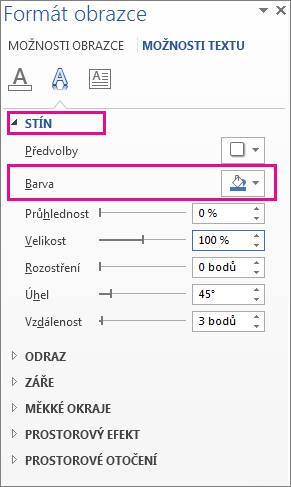Poznámka: Tento článek svou práci splnil a brzy zmizí. Abychom předešli strastem s hláškou „Stránka nebyla nalezena“, odebíráme odkazy, o kterých víme. Pokud jste na tuto stránku vytvořili nějaké odkazy, odeberte je prosím. Společně tak zajistíme lepší orientaci na webu.
Změna barvy stínu obrazce
-
Klikněte na obrazec s barvou stínu, kterou chcete změnit.
-
Na kartě Nástroje kreslení – formát klikněte na efekty obrazců > Možnostistín >stín .
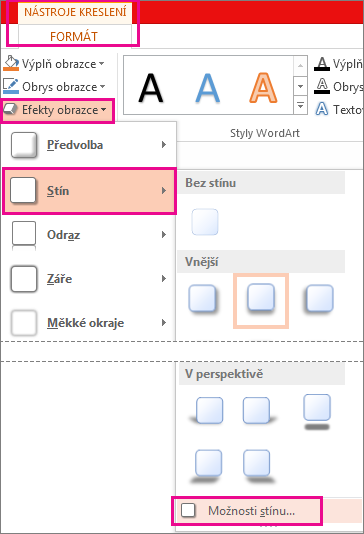
-
V podokně Formát obrazce v části stínklikněte na Barvaa vyberte barvu stínu.
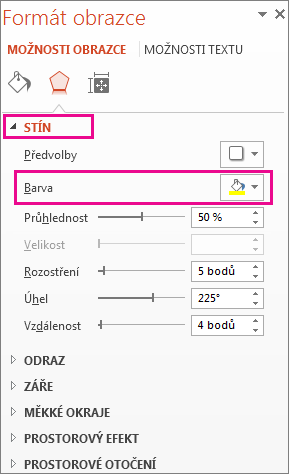
Změna barvy stínu textu
-
Vyberte text WordArtu, na který jste použili stín.
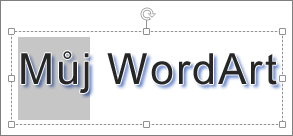
-
Na kartě Nástroje kreslení – formát klikněte na textové efekty > Možnostistín >stín .
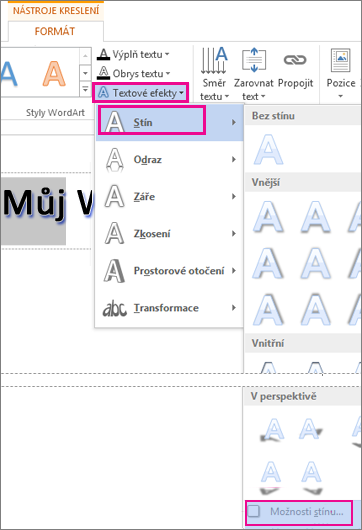
-
V podokně Formát obrazce v části stínklikněte na Barvaa vyberte barvu stínu.